-
bios设置,小编告诉你设置教程
- 2018-08-13 10:18:35 来源:windows10系统之家 作者:爱win10
电脑现在是大家需要使用的必备工具,现在的社会无论是我们工作的时候,还是学习的时候都需使用电脑,可是如果我们需要对bios进行设置的时候,大家却又不知道怎么样处理,其实这都是很简单的。今天小编就给大家讲讲关于这方面的知识。
bios的设置方法是怎样的?虽然bios是系统自带的设置功能,大家对于设置bios方法还是感觉到非常头痛,因为不同的电脑系统品牌的bios设置方法都不同,同品牌但是系统不一样它的设置方法也都是不同的。那么今天小编就把主板bios设置方法分享给大家。
1,我们先打开自己的电脑,然后开机按Del键进入【BIOS】点击【power】即可。
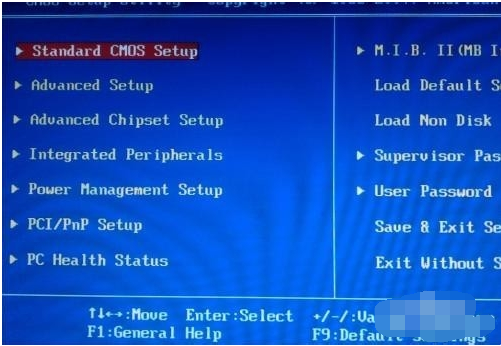
bios系统软件图解1
2,因为我们电脑会经常加内存条或者其他部件,这时候【Power】的功能就需要大家知道了,【Power】的意思是电源设置,主要功能有系统省电设置和电源高级设置以及系统监控设置等主要项目。
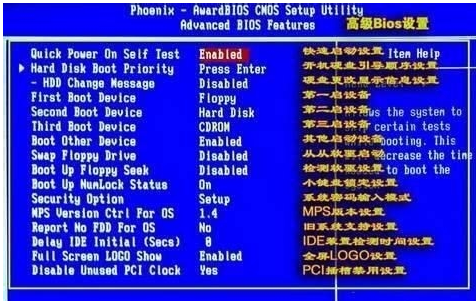
bios系统软件图解2
3,我们现在说下【suspend mode】就是系统省电设置,我点击进去以后,如果你要想省电的话一般设置【auto】为自动调节即可。

设置教程系统软件图解3
4,我要设置【apm configuration】也就是电源高级设置的话,大家可以进入里面的设置,一般情况下里面的功能都是系统默认的,我们自己不用去手动一一调试,但是你要是更换了电脑部件的话就要根据情况重新设置一下了。
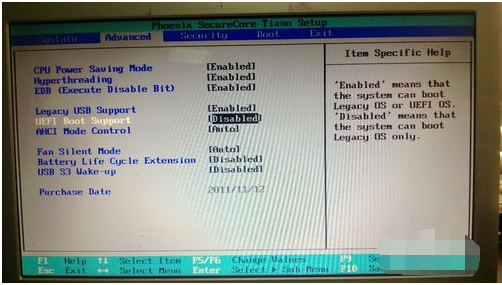
bios系统软件图解4
5,【hardware monitor】是以系统监控的功能,这里的设置一般比较的复杂,建议大家尽量不要手动调试,否则将可以导致系统瘫痪和硬件损坏,除非我们必须更换部件的时候,这个需要根据你的情况来定了。
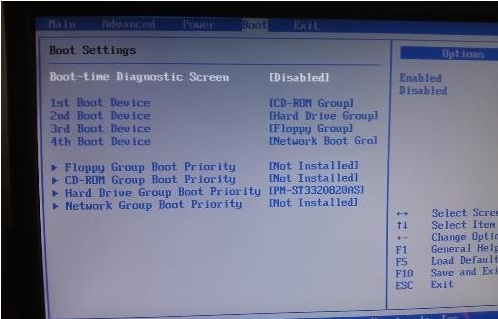
bios设置系统软件图解5
6,最新的电脑在设置【BIOS】的时候,可以进行直接接入,也就是我们可以从电脑系统盘直接进入即可。

bios系统软件图解6
猜您喜欢
- U盘重装ghost win10 x86教程2016-10-29
- 笔记本无线网卡,小编告诉你惠普笔记本..2018-02-05
- 电脑软件,小编告诉你电脑所有软件都打..2018-05-03
- 小编来告诉你win10的卸载程序在哪里..2016-08-13
- uefi和legacy的区别分别是什么..2016-10-23
- win8系统开机自动登录系统如何设置..2015-06-02
相关推荐
- 制作uefi双启动u盘方法 2017-04-23
- win10远程权限不够怎么办 2017-03-10
- 查看win10家庭组密码方法 2017-03-12
- 技术编辑教您win7一键还原系统怎么操.. 2019-01-03
- 电脑无法复制粘贴怎么办 2020-06-09
- win8获取Administrator帐号的方法.. 2016-10-10





 系统之家一键重装
系统之家一键重装
 小白重装win10
小白重装win10
 石青微博刷粉丝软件 V1.0.7.10免费绿色版 (刷微博工具)
石青微博刷粉丝软件 V1.0.7.10免费绿色版 (刷微博工具) 系统之家Ghost Win8 32位专业版下载v201801
系统之家Ghost Win8 32位专业版下载v201801 Adobe Flash Pla<x>yer 11.6官方下载(IE内核版)
Adobe Flash Pla<x>yer 11.6官方下载(IE内核版) 萝卜家园 Ghost xp sp3 专业装机版 2017.05
萝卜家园 Ghost xp sp3 专业装机版 2017.05 系统之家 Ghost Win11 64位绿色专业版 v2023.05
系统之家 Ghost Win11 64位绿色专业版 v2023.05 劲玩浏览器 v1.0.1.2官方版
劲玩浏览器 v1.0.1.2官方版 官方原版win7
官方原版win7 Immersive Ex
Immersive Ex 深度技术Ghos
深度技术Ghos QQ2011显IP绿
QQ2011显IP绿 Bandicam v1.
Bandicam v1. 系统之家ghos
系统之家ghos 天枫文库免积
天枫文库免积 迅雷 v7.9.6.
迅雷 v7.9.6. 电脑公司win1
电脑公司win1 Blisk浏览器
Blisk浏览器  涛涛QQ邮箱提
涛涛QQ邮箱提 星星360儿童
星星360儿童 粤公网安备 44130202001061号
粤公网安备 44130202001061号